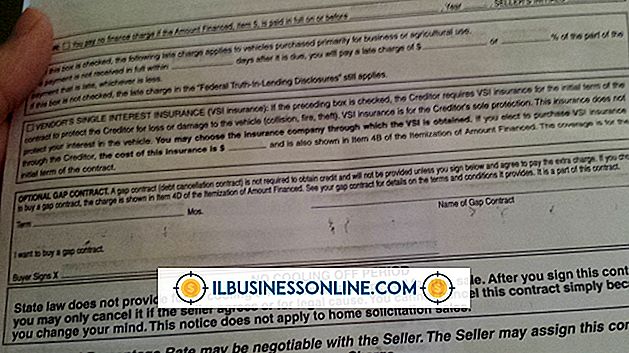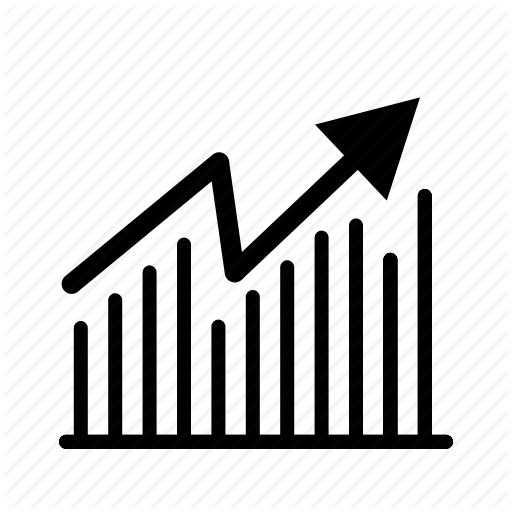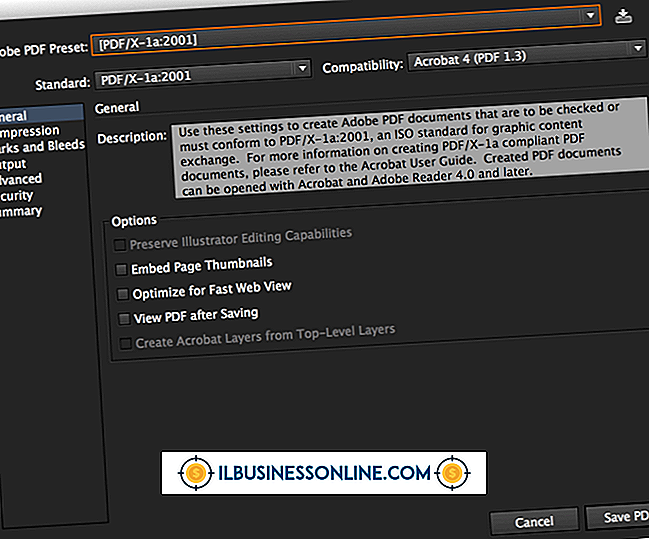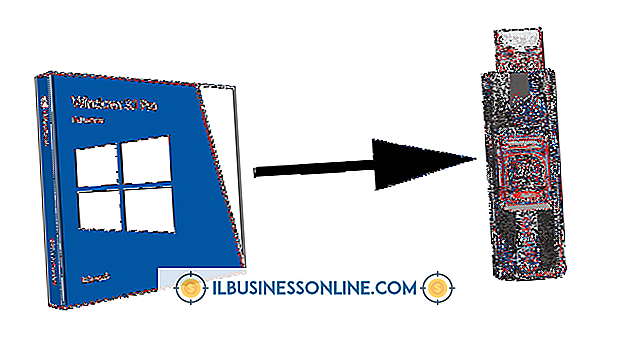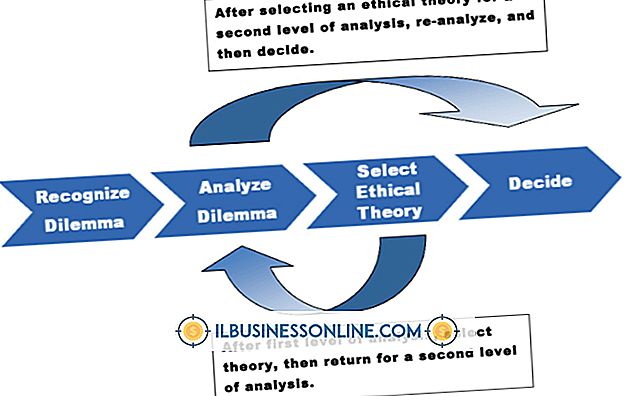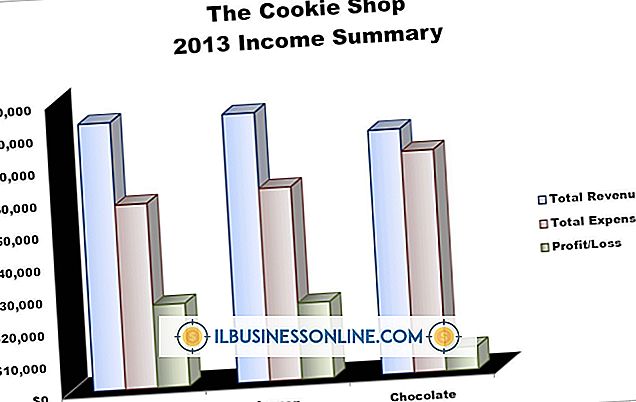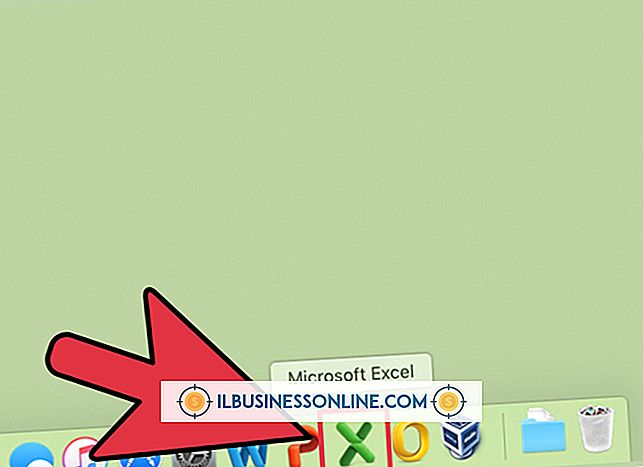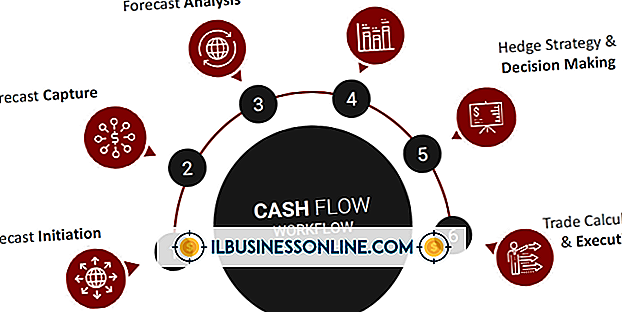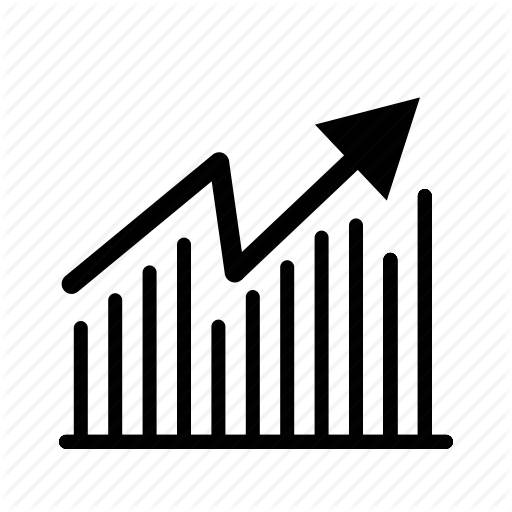Hoe RSS op de iPad te gebruiken

Really Simple Syndication, of RSS, is een methode die wordt gebruikt om nieuwsitems en headlines onder één softwareprogramma weer te geven, ook wel RSS-reader genoemd, zonder dat u hoeft te zoeken naar informatie op afzonderlijke websites. RSS-lezers zijn handig voor het leveren van de nieuwste updates en activiteiten in bedrijfssectoren, en het gemak van de iPad maakt het een ideaal hulpmiddel om op de hoogte te blijven van het nieuws. Hoewel de iPad geen native RSS-reader biedt, zijn veel gratis clients beschikbaar in de iTunes App Store. Gebruikers kunnen een abonnementslijst voor Google Reader maken en de feeds naar de RSS-helper-app leiden, die deze feeds offline centraliseert en opslaat.
Maak een Google Reader-account en download een RSS-lezer
1.
Open Safari op de iPad en ga naar de Google Reader-website. Als u geen Google-account hebt, tikt u op de knop 'Aanmelden' en volgt u de instructies op het scherm om een gratis account te maken. Typ anders je Google e-mailadres en wachtwoord in en tik vervolgens op 'Aanmelden'. U gebruikt dit Google Reader-account om u aan te melden bij een RSS-lezer.
2.
Meld u af bij Google Reader en ga terug naar het startscherm door op de startknop te drukken.
3.
Tik op het pictogram "App Store" om de iTunes-app store te starten.
4.
Typ in het vak "Zoeken" "RSS-lezer" en tik op de knop "Enter" op het toetsenbord.
5.
Kies een gratis nieuwslezer, zoals MobileRSS HD Free, Feeddler of Pulse, bijvoorbeeld. Tik op het programmapictogram om de pagina met programma-informatie te openen, tik op "Vrij" en tik vervolgens op "App installeren". Wanneer de installatie is voltooid, verschijnt het programma op het startscherm. Druk op de startknop om terug te keren naar het startscherm.
Gebruik Pulse News om RSS-koppen te lezen
1.
Tik op "Pulse" in het startscherm.
2.
Gebruik uw vingers om het scherm omhoog te schuiven en de navigatiebalk bloot te leggen. Tik op "Catalogus" om het "Wat is er nieuw" dialoogvenster te openen. Tik op ">" naast "Google Reader" en voer de aanmeldingsgegevens van uw Google-account in. Tik op de pijl naar links om het aanmeldscherm te sluiten. Hiermee keert u terug naar het menu "Wat is er nieuw".
3.
Bekijk de lijst met aanbevolen links in het menu "Wat is er nieuw". Tik op het plusteken (+) naast een item om het toe te voegen aan de lijst met abonnementen.
4.
Tik op de "X" om het venster te verlaten. Verlaat het programma door op de startknop te drukken.
Gebruik MobileRSS HD Free om RSS-feeds te scannen
1.
Tik op "MobileRSS" op het startscherm.
2.
Tik op 'Instellingen' in de linkerzijbalk en tik vervolgens op 'Account toevoegen'. Wanneer het programma voor de eerste keer wordt gestart, wordt u gevraagd om het e-mailadres en wachtwoord van uw Google-account toe te voegen. Voer deze informatie in en tik op 'Aanmelden'.
3.
Tik op het teken "+" in de zijbalk om extra feeds aan de lezer toe te voegen of voer een zoekterm of feed-URL in. Tik op de link in het hoofdvenster van de browser om de beschrijving van de feed te lezen en tik vervolgens op 'Abonneren' om deze aan uw feedlijst toe te voegen. Nieuw toegevoegde feeds via de client worden gesynchroniseerd met uw Google Reader-account.
4.
Druk op de Home-knop om het programma te verlaten en terug te keren naar het startscherm.
Gebruik Feeddler om RSS-feeds te scannen
1.
Tik op "Feeddler" op het startscherm.
2.
Tik op de knop "Aanmelden" en voer het e-mailadres en wachtwoord van het Google-account in op de accountinformatiepagina. Tik vervolgens op 'Aanmelden'. De zijbalk moet een lijst met bestaande Google Reader-feeds bevatten, indien van toepassing.
3.
Voer het URL-adres in, indien bekend, of tik op "+" onder "Abonnementen" om naar nieuwe feeds te zoeken. Tik op 'Zoeken'. Een weergave van toepasselijke links verschijnt in de hoofdbrowser. Tik op de link om de kop te lezen. Tik op "Gereed" wanneer je klaar bent. Alle nieuwe feeds die in Feeddler worden toegevoegd, worden automatisch gesynchroniseerd met uw Google Reader-account.
4.
Verlaat het programma door op de startknop te drukken.
Tip
- Sommige sites hebben de knop 'Toevoegen aan Google' op hun RSS-feedpagina. Zoek naar de knop 'Google' met het plusteken '+' op een website om de feed toe te voegen aan uw Google Reader-account.